ae中怎么添加移动的文字或图片?
发布时间:2017-01-05 来源:查字典编辑
摘要:ae是很强大的一个影视后期软件,在ae中我们可以随意的添加自己想要在一个视频中出现的文字或图片,以及画中画视频等等。1、打开ae,导入你需要...
ae是很强大的一个影视后期软件,在ae中我们可以随意的添加自己想要在一个视频中出现的文字或图片,以及画中画视频等等。
1、打开ae,导入你需要变价的视频素材。并建立合成。
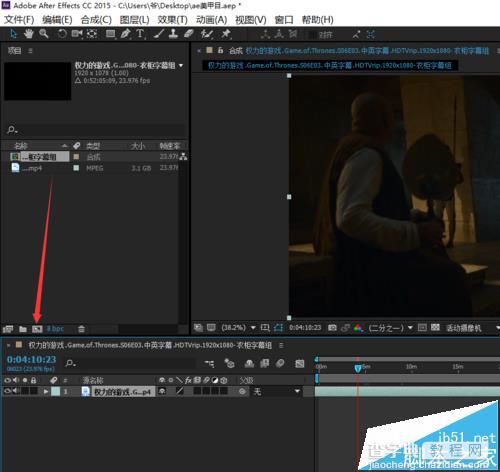
2、在该合成视频中添加你想要的文字。选择“T(文字工具)”如图箭头指向。并在预览窗口点击输入你想要的文字。

3、并根据你的需求,调整字体的大小,颜色以及加粗等等属性。如图。这个都很简单,就不在强调如何调整字了。
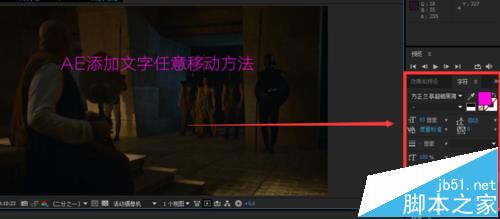
4、调整好字体后,我们就开始编辑它的移动/变化路径。选择菜单栏的“选取工具”就是工具栏的第一个箭头工具。
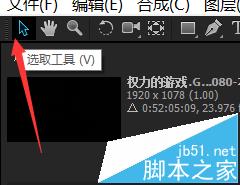
5、选择文字图层,点开文字图层前面的小三角,点开“变换”前面的小三角,这个时候我们就看到了“位置”。点一下位置前面的小秒表。如图。建立位置关键帧。


6、然后用鼠标移动光标到你想要的位置,如图

7、在预览器移动文字到你想要的位置,如图,此时你就可以看到有2个位置关键帧了,预览一下视频你就可以看到你添加的文字非静态文字,而是移动的了。添加移动文字就这么简单。添加移动的图片也是一样的,导入图片,然后给他建立位置关键帧即可。

注意事项:
可根据自己需求建立任何位置关键帧。


